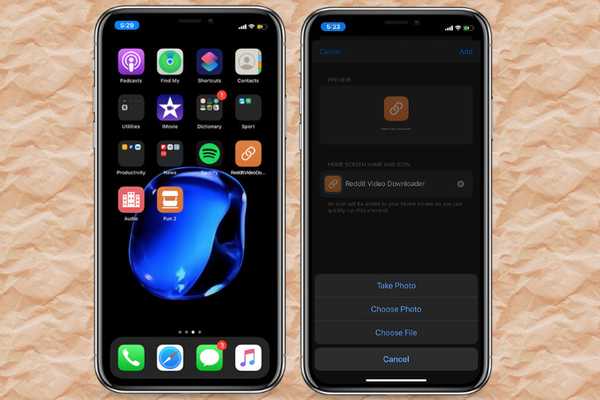
Thomas Glenn
0
4077
958
Apple propose une poignée de glyphes par défaut pour les raccourcis. Pour la plupart des utilisateurs, ces goodies prédéfinis sont plus que suffisants pour la personnalisation de base. Mais ceux (comme moi) qui aiment personnaliser leurs affaires avec un design unique, peuvent trouver la collection en dessous de la moyenne. Et c'est là que se pose le besoin d'ajouter des glyphes personnalisés aux raccourcis sur iPhone et iPad. Donc, si vous souhaitez donner une touche personnelle à vos icônes de raccourci mais ne savez pas par où commencer, laissez-moi vous guider à travers.
Ajouter des glyphes personnalisés aux raccourcis dans iOS 13 ou iPadOS 13
Quelques points à noter d'avance
Maintenant, la chose qui pourrait déjà fonctionner dans votre esprit est de savoir où obtenir les glyphes personnalisés? Eh bien, Internet est inondé de tonnes d'options; par conséquent, vous pouvez facilement obtenir une variété d'icônes qui peuvent donner un joli look personnalisé à vos hacks et les représenter également de manière vivante. De plus, certains sites vendent même des icônes magnifiquement conçues. Donc, obtenir de bons produits ne devrait pas être une grosse demande. Pour obtenir un glyphe gratuit dès maintenant, ouvrez Safari (ou l'un de vos navigateurs Web préférés) et recherchez le type d'icônes que vous souhaitez obtenir. Une fois que vous en avez trouvé un meilleur, appuyez de manière prolongée sur l'icône. ensuite, choisissez l'option "Ajouter aux photos" pour enregistrer l'icône dans votre photothèque.
Maintenant que vous avez une belle icône, gardez à l'esprit quelques points. Tout d'abord, vous pouvez non seulement utiliser des glyphes et des icônes, mais également utiliser n'importe quelle image de votre photothèque. Et le second, l'astuce ne fonctionne que pour changer l'icône de l'écran d'accueil d'un raccourci particulier. Bien que ce ne soit peut-être pas une solution à part entière, il est plus que pratique d'apporter une personnalisation cool dans le mélange. Cela dit, commençons par les étapes!
1. Lancez le Raccourcis app sur votre iPhone ou iPad.
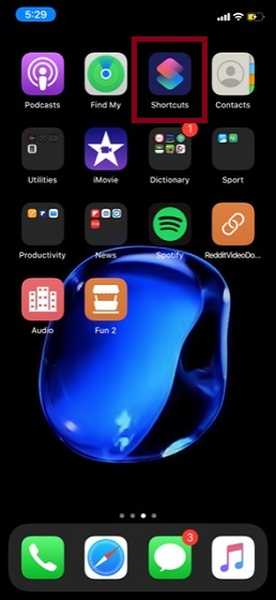
2. Maintenant, dirigez-vous vers le raccourci quelle icône vous souhaitez modifier, puis appuyez sur le minuscules trois points. Ensuite, appuyez sur le trois points horizontaux en haut à droite de l'écran. Après cela, choisissez "Ajouter à l'écran d'accueil".
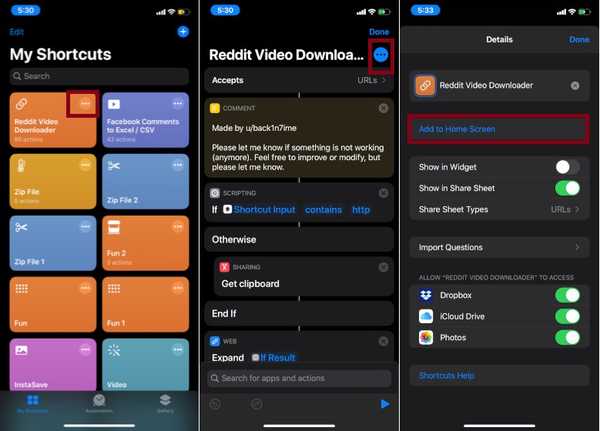
4. Ensuite, appuyez sur le glyphe. Maintenant, un menu apparaîtra du bas de l'écran avec plusieurs options:
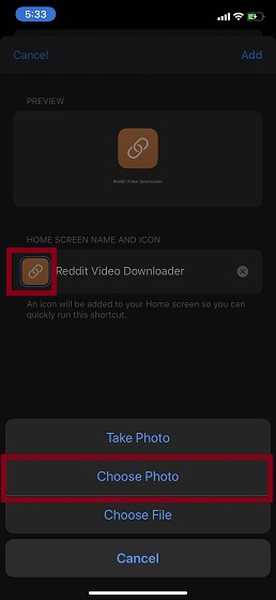
- Prendre une photo: Prenez une photo à l'aide de l'appareil photo de votre appareil, puis utilisez-la comme icône de raccourci.
- Choisissez une photo: Sélectionnez la photo / glyphe que vous avez enregistré dans votre pellicule.
- Choisir le fichier: Sélectionnez le glyphe enregistré dans l'application Fichiers.
Comme j'ai enregistré le glyphe dans l'application Photos, je vais sélectionner l'option "Choisir des photos".
5. Ensuite, vous devez choisir le glyphe personnalisé que vous avez téléchargé précédemment. Enfin, appuyez sur Ajouter dans le coin supérieur droit et vous êtes prêt à partir!
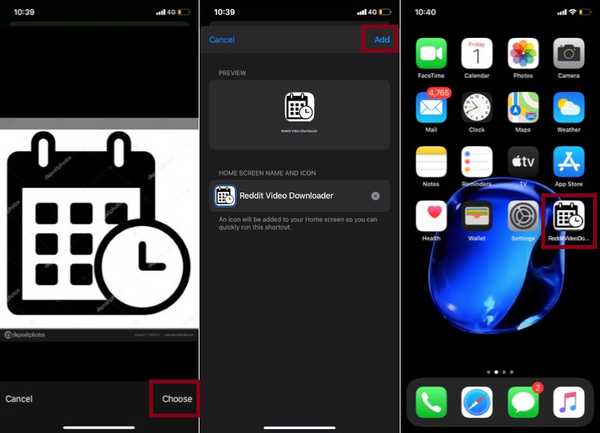
VOIR AUSSI: Comment compresser et extraire des fichiers ZIP sur iPhone et iPad
Personnalisez vos raccourcis préférés avec des icônes personnalisées
C'est ainsi que vous pouvez rendre vos raccourcis préférés plus personnalisés et plus élégants. Bien qu'il aurait été préférable qu'Apple soit également autorisé à modifier l'icône dans l'application Raccourcis, je suis satisfait de la possibilité de modifier au moins l'icône Accueil. Avez-vous des commentaires pour nous? Assurez-vous de le faire passer.















